
So übertragen Sie Fotos mit 7 Lösungen vom Mac auf Samsung

Das Übertragen von Fotos von einem Mac auf ein Samsung-Gerät kann aufgrund von Kompatibilitätsproblemen zwischen macOS und Android eine Herausforderung sein. Glücklicherweise gibt es mehrere effektive Methoden, um Fotos vom Mac auf Samsung zu übertragen. Egal, ob Sie ein Samsung-Smartphone oder -Tablet verwenden, es gibt eine Lösung, die Ihren Anforderungen entspricht. In dieser Anleitung behandeln wir 7 verschiedene Methoden, die Ihnen dabei helfen, Fotos einfach vom Mac auf Samsung-Geräte zu übertragen.

Coolmuster Android Assistant ist ein professionelles Tool zur Verwaltung Android -Geräten. Damit können Sie verschiedene Dateien, einschließlich Fotos, schnell und effizient zwischen Mac und Samsung-Geräten übertragen. Darüber hinaus können Sie das Fotoalbum Ihres Samsung-Telefons direkt in großen Mengen auf Ihrem Mac verwalten und beispielsweise Fotos löschen .
Hauptfunktionen des Coolmuster Android Assistant
Wie übertrage ich ganz einfach Fotos vom Mac auf Samsung?
01 Nachdem Sie das Programm auf Ihrem Mac installiert haben, starten Sie es, verbinden Sie Ihr Samsung-Gerät über ein USB-Kabel mit dem Mac und aktivieren Sie dann nach Aufforderung das USB-Debugging auf Ihrem Telefon. Sobald die Anwendung Ihr Gerät erkennt, sehen Sie unten die Hauptoberfläche.

02 Wählen Sie im linken Fenster „Fotos“, klicken Sie im oberen Menü auf die Schaltfläche „Hinzufügen“ und wählen Sie dann die Fotos aus, die Sie aus Ihrem Mac Ordner übertragen möchten. Befolgen Sie nach der Auswahl die Anweisungen auf dem Bildschirm, um die Fotos von Ihrem Mac auf Ihr Android Telefon zu übertragen.

Videoanleitung
Android File Transfer ist ein kostenloses Tool von Google, das Mac Benutzern dabei helfen soll, Dateien zwischen ihrem Mac und Android -Geräten zu übertragen. Es unterstützt macOS X 10.7 oder höher und funktioniert mit den meisten gängigen Android Geräten, einschließlich denen von Samsung, HTC, Lenovo, LG, Sony und mehr.
Wie übertrage ich Fotos mit Android File Transfer vom Mac auf das Samsung Galaxy S24?
Schritt 1. Laden Sie Android File Transfer herunter und installieren Sie es auf Ihrem Mac .
Schritt 2. Verbinden Sie Ihr Samsung-Tablet über ein USB-Kabel mit dem Mac .
Schritt 3. Öffnen Sie Android File Transfer und suchen Sie den Ordner, in den Sie die Fotos übertragen möchten.
Schritt 4. Ziehen Sie die Fotos per Drag & Drop von Ihrem Mac in den Ordner auf dem Samsung-Tablet.

Smart Switch ist ein offizielles Datenübertragungstool von Samsung zum Übertragen von Daten zwischen Geräten. Es unterstützt die Übertragung von Daten von Computern ( Mac oder Windows ), iPhones oder Android Telefonen auf Samsung-Telefone . Hier sind die spezifischen Schritte für die Verwendung:
Schritt 1. Laden Sie Smart Switch herunter und installieren Sie es auf Ihrem Mac .
Schritt 2. Verbinden Sie Ihr Samsung Galaxy über ein USB-Kabel mit dem Mac .
Schritt 3. Öffnen Sie Smart Switch und wählen Sie die Option „Wiederherstellen“.

Schritt 4. Wählen Sie „Fotos“ und klicken Sie auf „Wiederherstellen“, um die Fotos von Ihrem Mac auf Ihr Samsung Galaxy zu verschieben.
Bluetooth ist eine komfortable drahtlose Datenübertragungsmethode, die sich für kleine Datenmengen eignet. Allerdings ist die Bluetooth-Übertragung nicht die schnellste Möglichkeit, Fotos zu versenden. Befolgen Sie diese Schritte, um Fotos mit Bluetooth vom Mac auf Samsung zu übertragen:
Schritt 1. Aktivieren Sie Bluetooth sowohl auf dem Mac als auch auf dem Samsung Galaxy.

Schritt 2. Koppeln Sie die beiden Geräte.
Schritt 3. Wählen Sie auf Ihrem Mac die Fotos aus, klicken Sie mit der rechten Maustaste und wählen Sie „Über Bluetooth teilen“.
Schritt 4. Akzeptieren Sie die Dateiübertragung auf Ihrem Samsung Galaxy.
Image Capture ist eine integrierte Mac App, mit der Sie Fotos auf und von angeschlossenen Geräten importieren und exportieren können. Nachfolgend finden Sie eine Schritt-für-Schritt-Anleitung zum Übertragen von Fotos von einem Mac auf ein Samsung-Tablet mit Image Capture:
Schritt 1. Verbinden Sie Ihr Samsung-Telefon oder -Tablet über ein USB-Kabel mit dem Mac .
Schritt 2. Öffnen Sie Image Capture auf Ihrem Mac .
Schritt 3. Wählen Sie Ihr Samsung-Gerät aus der Liste aus.
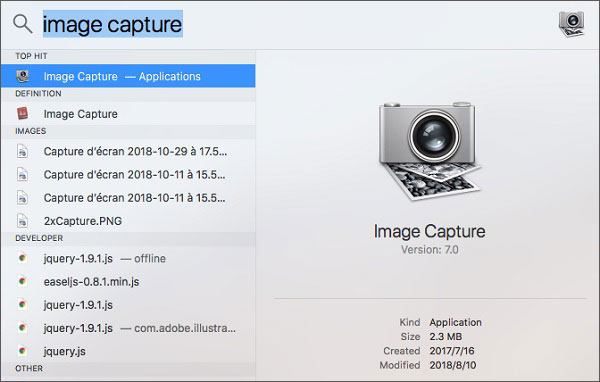
Schritt 4. Wählen Sie die Fotos aus, die Sie übertragen möchten, und klicken Sie auf „Importieren“, um sie auf Ihrem Samsung-Gerät zu speichern.
Wenn Sie kein Datenkabel haben, können Sie Fotos über einen Cloud-Speicher wie Google Fotos vom Mac auf Samsung übertragen. Google Fotos dient als Android Version von iCloud Fotos. Mit Google Fotos können Sie durch einfaches Anmelden bei demselben Konto auf beiden Geräten Fotos von einem Gerät auf einem anderen sichern, synchronisieren und teilen. So funktioniert es:
Schritt 1. Gehen Sie auf Ihrem Mac zur Google Fotos-Website und laden Sie Ihre Fotos auf Google Fotos hoch.
Schritt 2. Installieren Sie die Google Fotos-App auf Ihrem Samsung-Tablet.
Schritt 3. Öffnen Sie die App und melden Sie sich bei demselben Google-Konto an.

Schritt 4. Laden Sie die Fotos von Google Fotos auf Ihr Samsung-Tablet herunter.
Wenn Sie nur wenige Bilder übertragen möchten, können Sie diese auch per E-Mail versenden. E-Mail ist einfach zu bedienen und erfordert keine zusätzlichen Anwendungen. Aufgrund der Größenbeschränkungen für Anhänge ist es jedoch nur für die Übertragung kleiner Dateien geeignet.
Schritt 1. Öffnen Sie Ihre E-Mail auf dem Mac und hängen Sie die Fotos an, die Sie senden möchten.

Schritt 2. Senden Sie die E-Mail an sich selbst.
Schritt 3. Öffnen Sie die E-Mail auf Ihrem Samsung-Gerät und laden Sie die Anhänge herunter.
Es gibt zwar mehrere Möglichkeiten, Fotos von einem Mac auf ein Samsung-Gerät zu übertragen, doch jede Methode hat ihre Grenzen. Hier ein kurzer Blick auf die Nachteile der alternativen Optionen:
Für eine schnellere, zuverlässigere und umfassendere Lösung zeichnet sich Coolmuster Android Assistant aus. Es unterstützt große Datenmengen, bietet zusätzliche Funktionen wie Sicherung und Wiederherstellung und funktioniert nahtlos mit einer Vielzahl von Android -Geräten. Egal, ob Sie Fotos übertragen oder andere Dateien verwalten müssen, Coolmuster Android Assistant ist die effizienteste und zuverlässigste Option.
Verwandte Artikel:
Wie übertrage ich Fotos von Samsung auf Mac ? 7 Wege im Jahr 2024
Wie übertrage ich Fotos problemlos von Android auf Mac ? [10 Möglichkeiten]
5 effektive Lösungen zur drahtlosen Übertragung von Fotos von Android auf Mac
Wie übertrage ich ganz einfach Fotos von Samsung auf den PC? [Muss gelesen werden]





